調出非主流淡青色效果教程
時間:2024-02-23 08:15作者:下載吧人氣:32
韓系色基本上以淡色為主,處理之前適當把圖片調亮一點,然后給圖片背景部分多增加一些淡青或淡藍色。這樣畫面會柔和很多。高光部分可以再加入一些淡黃色來增強對比。
原圖 
最終效果 
1、打開原圖素材,新建一個圖層,填充淡青色:#99F9F7,混合模式改為“濾色”,不透明度改為:50%,添加圖層蒙版,用黑色畫筆把邊角部分擦出來,效果如下圖。 
<圖1>
2、創建可選顏色調整圖層,對紅、綠、青、藍、白進行調整,參數設置如圖2 - 6,效果如圖7。這一步把圖片的主色轉為青黃色。 
<圖2> 
<圖3> 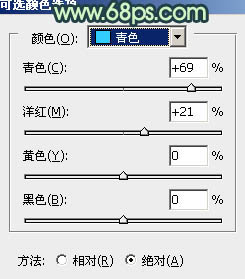
<圖4> 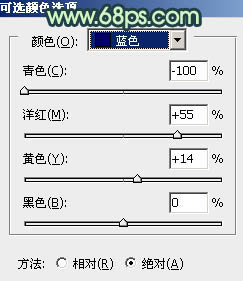
<圖5> 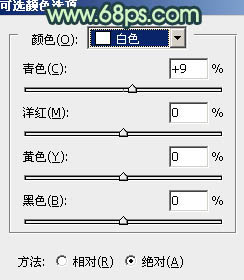
<圖6>
<圖7>
3、創建曲線調整圖層,對RGB、藍、綠進行調整,參數設置如圖8,效果如圖9。這一步適當把圖片壓暗,并增加暗部的藍色。 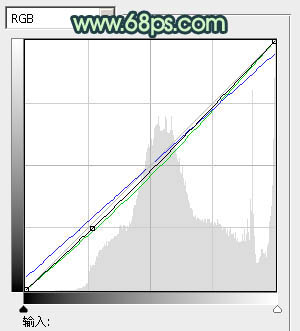
<圖8> 
<圖9>
4、創建亮度/對比度調整圖層,參數設置如圖10,效果如圖11。這一步增加圖片的對比度。 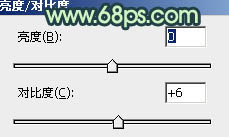
<圖10> 
<圖11>
5、創建可選顏色調整圖層,對紅、黃、綠、白、中性色、黑進行調整,參數設置如圖12 - 17,效果如圖18。這一步增加高光部分的淡青色。 
<圖12> 
<圖13> 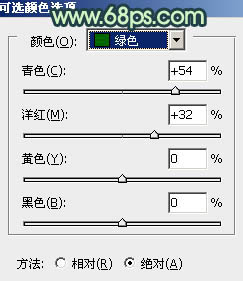
<圖14> 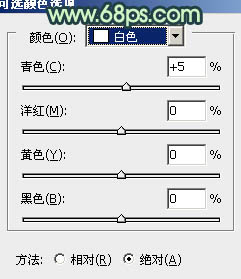
<圖15> 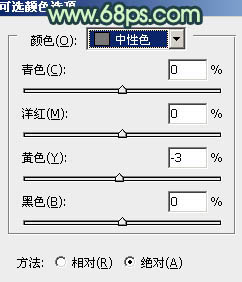
<圖16> 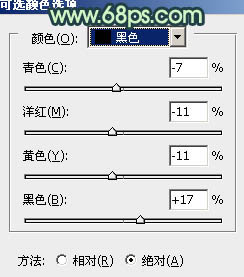
<圖17>
<圖18>
6、按Ctrl + J 把當前可選顏色調整圖層復制一層,不透明度改為:60%,加強整體顏色,效果如下圖。 
<圖19>
7、創建亮度/對比度調整圖層,參數設置如圖20,確定后把蒙版填充黑色,用白色畫筆把人物臉部擦出來,效果如下圖。這一步增加人物臉部質感。 
<圖20> 
<圖21>
8、新建一個圖層,按Ctrl + Alt + Shift + E 蓋印圖層。執行:濾鏡 > 模糊 > 高斯模糊,數值為6,確定后按住Alt鍵添加圖層蒙版,用白色畫筆把背景部分需要模糊的部分擦出來,效果如下圖。 
<圖22>
9、創建曲線調整圖層,對藍色進行調整,參數設置如圖23,效果如圖24。這一步增加圖片高光及暗部的黃色。 
<圖23> 
<圖24>
10、按Ctrl + J 把當前曲線調整圖層復制一層,效果如下圖。 
<圖25>
11、創建色彩平衡調整圖層,對陰影進行調整,參數設置如圖26,效果如圖27。這一步微調暗部顏色。 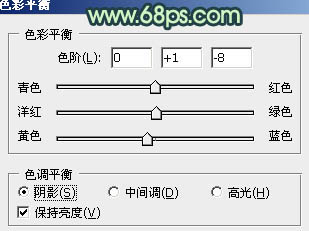
<圖26> 
<圖27>
最后修飾一下細節,微調一下整體顏色,完成最終效果。 

網友評論